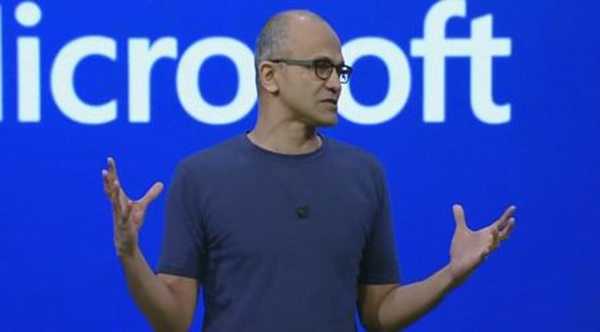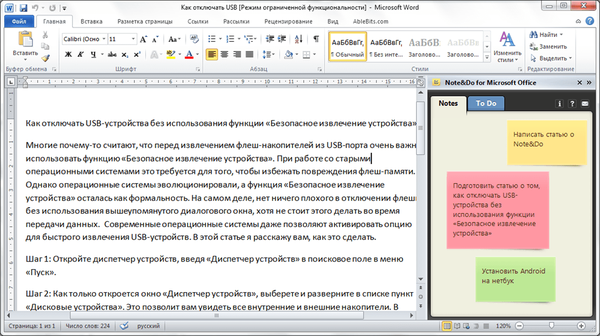Ако лаптоп не види слушалице у Виндовсима 10, онда би требао постојати проблем. Слушалице не раде (само микрофон ради или само звук), систем не проналази слушалице у Виндовсима 10 - за сваку опцију постоји решење. Ми ћемо рећи више у нашем чланку.
Слушалице делимо у 3 најпопуларније групе:
- 3,5 мм или минијацк
- УСБ
- Блуетоотх
Различите врсте имају различита рјешења проблема и не рјешавају се увијек на различите, али понекад и сличне начине. Почнимо с рјешавањем проблема, зашто Виндовс 10 не види слушалице и звучнике на лаптопу, од најједноставнијег - Алат за рјешавање проблема, уграђени услужни програм за рјешавање уобичајених проблема.
Метода бр. 1 Решавање проблема
Ако имате проблема са уређајима за снимање и репродукцију звука или звука, прво покушајте са алатком за решавање проблема. Можете га покренути на 2 начина:
- Кликните десним тастером миша на икону звука у лежишту и изаберите „Решавање проблема са звуком“;

- Дуг пут. Отворите Виндовс Сеттингс и идите на подешавања „Ажурирање и безбедност“. Кликните картицу Решавање проблема и покрените алатку за решавање проблема „Репродукуј звук“..

Ако након тога Виндовс 10 још увек не открије слушалице, прелазимо на ефикаснију опцију - ажурирање управљачких програма.
Метода број 2 Ажурирајте управљачки програм за звук
Ако систем не види слушалице на Виндовсима 10, тада је вредно проверити управљачки програм да ли ради исправно или не.
Да бисте започели, идите на Девице Манагер, за то, у прозору Рун, унесите команду девмгмт.мсц и кликните на ОК.
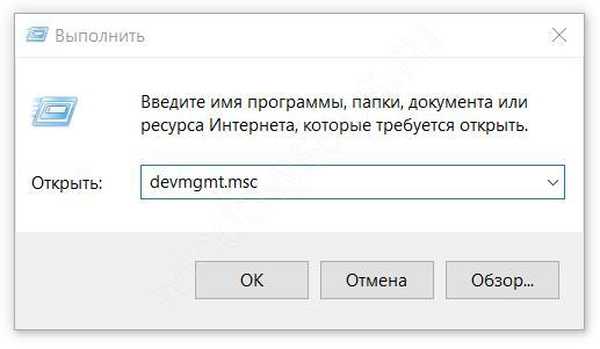
Добар показатељ би било изостанак „Неидентификованих уређаја“, као и грешке на аудио уређајима. Слушалице би требале бити приказане као на слици.

Покушајте следеће:
- Кликните РМБ и кликните управљачки програм за ажурирање - овај метод ће вам помоћи ако слушалице нису откривене у поставкама Виндовса 10, али су видљиве у управитељу задатака;
- Покушајте уклонити уређај и потражите ажурирања - могућност поновне инсталације управљачког програма помоћи ће код проблематичних управљачких програма.
Ова метода може помоћи да ли слушалицама стварно требају додатни управљачки програми, иначе ће се стандардни управљачки програм носити.
Менаџери се могу приказати само звучници, па зашто рачунар не види слушалице Виндовс 10. Проблем може бити у управљачком програму звука, који одређује улазне уређаје (микрофоне) и излаз (звучнике, звучнике, слушалице итд.). Покушајмо да ажурирамо управљачки програм корак по корак, не аутоматски, већ ручно:
- Понекад тражење ажурирања за управљачке програме путем Ажурирачког центра можда неће наћи најновије верзије софтвера. У исто време, најновије верзије доступне су на званичном веб сајту произвођача.
Тренутно су главни произвођачи звучних картица и софтвера за њих:
- Реалтек (најпопуларнији)
- ВИА Тецхнологиес
- Цреативе лаб
- Асус
- И друге мање популарне компаније
На пример, узмите Реалтек као најпопуларнији звучни чип на лаптоповима..
- Проверите верзију инсталираног управљачког програма. Кликните на звучни уређај у управитељу задатака и идите на Својства;

- Кликните картицу Управљачки програм и проверите датум и верзију софтвера. Вриједи обратити пажњу на датум - ако је старији од 2-3 године, тада морате ажурирати.

Ако не знате модел звучне картице (на пример модел лаптопа), тада идите на картицу „Информације“ и пронађите параметар „Опрема ИД“ и можете да је претражите на Интернету. Имајте на уму да се неки излази могу односити на видео картицу (Нвидиа, ИнтелХД, АМД) - аудио излаз путем ХДМИ излаза. Боље да га не дираш.

- Нове верзије софтвера треба потражити на званичном вебсајту произвођача опреме. За лаптоп и алл-ин-оне - претражите према броју модела, за ПЦ-ове - по моделу матичне плоче.
Догађа се да застарели управљачки програми могу бити постављени на веб локацији произвођача. На пример, веб локација чува архиву старије верзије која се дистрибуира кроз Центар за надоградњу.

Метода број 2.5 Ажурирање Блуетоотх драјвера
Други случај, ако лаптоп не види прозоре блуетоотх слушалица 10. Ситуација је слична прошлости. Само у овом случају, и дефиниција опреме задовољава Блуетоотх чип. У зависности од вашег уређаја и модула који се користи, у управитељу уређаја модул се може приказати у различитим одељцима - Блуетоотх, ако је то одвојени модул на плочи или засебни УСБ-модул; Мрежни адаптери - ако је ово двоструки модул на лаптопима.

Али то није главни разлог зашто лаптоп не види Блуетоотх блуетоотх слушалице Виндовс 10. Размислите о подешавању аудио уређаја и повезивању.
Метода №3 Подешавања звука
Један од разлога зашто лаптоп не види слушалице Виндовс 10 је грешка у конфигурацији. Да бисте се пребацили на други уређај за репродукцију, кликните на икону звука, пребаците се на жељени звучник или слушалице.

Али, шта ако је један од уређаја једноставно искључен. Да бисте то сазнали, следите ове кораке:
- Десним кликом на икону звука одаберите „Звукови“;

- Отворите картицу „Репродукција“ и ставите квачицу на све две ставке - прикажите искључене и искључене уређаје;

- Ако је једна од ставки искључена, листа се може мало променити - појавиће се други уређаји.
У овој ситуацији прилично је тешко одлучити се за блуетоотх слушалице - оне ће се или налазити на листи искључених или неће бити на списку. Затим ћемо анализирати случај када систем не нађе блуетоотх слушалице у Виндовсима 10.
Метода број 4 Повежите се путем блуетоотх-а
Ако рачунар са системом Виндовс 10 не види блуетоотх слушалице, тада му требате помоћи. Да бисте то учинили, требате:
- Отворите Виндовс поставке и идите на Уређаји;
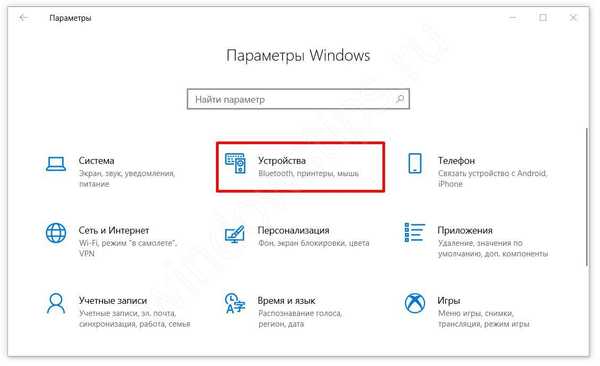
- На картици „Блуетоотх и други уређаји“ проверите да ли је потребна опрема доступна;

- Ако није, кликните на дугме Додај нови уређај;

- Изаберите Блуетоотх претрага.

Ако претрага није дала резултата, покушајте претражити преко контролне плоче, понекад може открити још опреме.
- На картици “Блуетоотх” на крају странице кликните на “Уређаји и штампачи”;
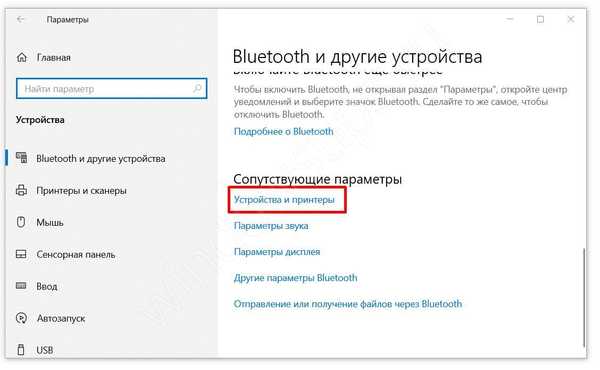
- Повезана опрема биће приказана у овом прозору. Кликните на дугме „Додај уређај“;

- Покушајте да додате слушалице ако се појаве у новом прозору..
Али ако се након свих корака које сте предузели, Виндовс 10 слушалице и даље не прикажу, покушајте са другим брзим поступцима.
Необавезно
Кратки савети који могу бити од помоћи ако рачунар не види Виндовс 10 слушалице.
- У ситуацији са рачунаром, може се десити да предњи панел не види слушалице Виндовс 10. Проверите да ли су каблови са предње плоче повезани на матичну плочу, као на слици. Такође, у БИОС поставкама неких матичних плоча могуће је омогућити / онемогућити конекторе на предњој плочи.

- Такође, нетачне поставке конектора у Реалтек апликацији, наиме логична комбинација улазних конектора, могу утицати на. Боље је да се одвоје.

- Ако рачунар не види УСБ слушалице са Виндовс 10, тада морате покушати да ажурирате управљачки програм УСБ контролера. Он ће бити одговоран за исправно откривање УСБ уређаја.

Ово укључује и проблем када лаптоп не види Виндовс 10 бежичне слушалице.
Надамо се да је наш чланак помогао у решавању вашег проблема, зашто лаптоп не види слушалице на прозорима 10. Ако имате проблема или питања, можете их питати у коментарима
Добар дан!